Por vezes ao vincular um modelo 3D, este pode encontrar-se deslocado em relação a outros modelos ou aos elementos lançados no projeto. Isto ocorre pois a origem dos modelos 3D e a origem do projeto no Builder estão em posições diferentes, cabendo ao usuário saber qual a posição da origem correta.
Portanto, a principal resolução para modelos deslocados no AltoQi Builder seria verificar se a posição da origem está na posição correta no software onde o modelo foi elaborado. Desta forma, não só a compatibilização com os projetos desenvolvidos no Builder será assegurada, mas também a compatibilização com quaisquer outros projetos a serem desenvolvidos na mesma edificação, independente do software utilizado.
Neste artigo não será tratado como reposicionar a origem em softwares terceiros, mas buscará elucidar alguns cenários em que o modelo 3D pode se mostrar deslocado e os recursos que o AltoQi Builder dispõe para contornar essa situação e, assim, permitir que o usuário dê sequência ao seu projeto.
Também não será abordado o caso de modelos importados que ficam rotacionados, para este caso pode-se acompanhar o artigo Modelo IFC vinculado aparece rotacionado no AltoQi Builder/Eberick.
I - Cenários de deslocamento do modelo 3D1. Projeto não iniciado: os modelos 3D vinculados estão deslocados entre si
Neste cenário, o deslocamento é percebido logo ao vincular os modelos 3D e antes de iniciar o lançamento do projeto no Builder, por exemplo um deslocamento entre modelo arquitetônico e um modelo estrutural, como na imagem abaixo.

Soluções para este caso:
- Reposicionar os modelos no software de origem: solução preferencial para este cenário.
- Definindo a localização do modelo externo em relação ao modelo nativo: alterar o posicionamento do projeto para a opção Posição local e norte de projeto caso os modelos possuírem a informação da posição do terreno. Estão solução não altera a origem dos modelos importados, apenas os move para outra posição dentro do Builder e ao abri-los em outros softwares, continuarão deslocados entre si.
- Deslocando o modelo 3D no AltoQi Builder na horizontal: utilizar esta solução apenas quando as soluções 1 e 2 não serem possíveis. Está solução não altera a origem dos modelos, apenas os move para outra posição dentro do Builder e ao abrir o modelo importado em outro software, ele continuará deslocado.
2. Projeto iniciado ou não: o modelo 3D está deslocado na vertical em relação aos pavimentos da edificação
Uma vez vinculado o modelo 3D na edificação, tendo iniciado ou não os lançamentos do projeto no Builder, nota-se um desalinhamento ou deslocamento entre os pavimentos do modelo e os pavimentos definidos para a edificação.
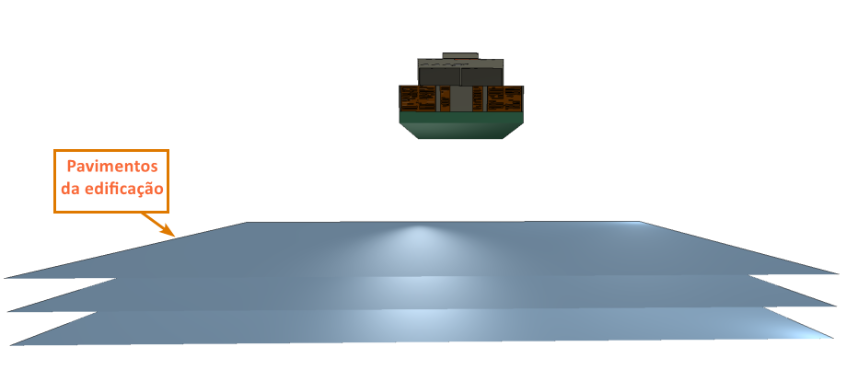
Soluções para este caso:
- Verificar os níveis dos pavimentos da edificação e alterá-los: caso a edificação tenha sido criada em elevação errada, então altera-se os níveis. Caso os níveis da edificação estão corretos e o modelo está deslocado, então parte-se para a solução 2 (preferencial) ou 3.
- Reposicionar o modelo no software de origem.
- Realizar deslocamento manual do modelo: utilizar esta solução apenas quando as soluções 1 e 2 não serem possíveis. Está solução não altera a origem dos modelos, apenas os move para outra posição dentro do Builder e ao abrir o modelo importado em outro software, ele continuará deslocado.
3. Projeto iniciado:
Após iniciado o desenvolvimento do projeto no Builder, pode ser necessário vincular um modelo 3D na edificação e quando vinculado, percebe-se que ele fica em uma posição deslocada em relação aos lançamentos já realizados. Assim, temos abordagens diferentes para tratar cada situação e tudo depende de qual a posição correta da origem, conforme descrito abaixo:
3.1. O modelo 3D está deslocado do projeto (origem do modelo nativo está correta):
Essa situação pode surgir quando o projeto no Builder é desenvolvido sobre um modelo 3D da arquitetura (já na origem correta) e outros modelos são vinculados posteriormente em origem distinta, como um modelo estrutural ou de outras instalações prediais. Neste caso, percebe-se que o modelo posteriormente vinculado fica deslocado em relação ao projeto lançado até então. Essa situação pode ocorrer quando a origem global dos projetos não é definida inicialmente entre os projetistas e/ou se utilizam de diferentes softwares para modelar diferentes projetos onde cada um tem uma distinta posição da origem.
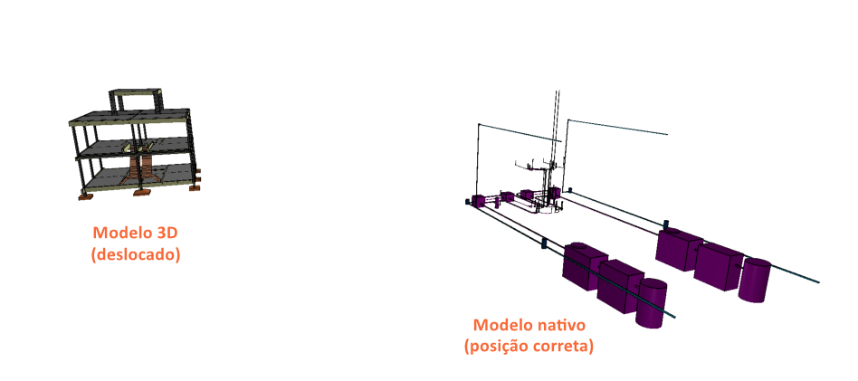
Soluções para este caso:
- Reposicionar o modelo no software de origem: solução preferencial para este cenário.
- Definindo a localização do modelo externo em relação ao modelo nativo: alterar o posicionamento do projeto para a opção Posição local e norte de projeto caso o(s) modelo(s) possuir(em) a informação da posição do terreno. Estão solução não altera a origem dos modelos, apenas os move para outra posição dentro do Builder e ao abrir o modelo importado em outro software, ele continuará deslocado.
- Realizar deslocamento manual do modelo: utilizar esta solução apenas quando as soluções 1 e 2 não serem possíveis. Está solução não altera a origem dos modelos, apenas os move para outra posição dentro do Builder e ao abrir o modelo importado em outro software, ele continuará deslocado.
3.2. O projeto do Builder (nativo) está deslocado do modelo 3D (origem do modelo 3D está correta):
Essa situação pode ocorrer quando um modelo 3D é vinculado na edificação com a origem corretamente posicionada e o projeto no Builder é desenvolvido em uma outra origem.
Um exemplo desta situação é quando o projetista de arquitetura ainda não tem o modelo tridimensional finalizado com a origem definida e para adiantar o trabalho do projetista de instalações, encaminha as arquiteturas preliminares em DWG para que se possa dar sequência aos projetos complementares. Como as arquiteturas em DWG podem ser alocadas em qualquer posição na área de CAD, é possível que neste momento a planta arquitetônica e consequentemente os lançamentos feitos sobre ela, fiquem em uma posição "qualquer" sem que se tenha a referência da origem do projeto. Assim, quando o modelo 3D finalizado é vinculado na edificação, este pode estar em uma posição diferente do projeto que já foi lançado até então.
Neste caso a correção da origem deve ser feita no AltoQi Builder e não em softwares terceiros para garantir a compatibilidade.
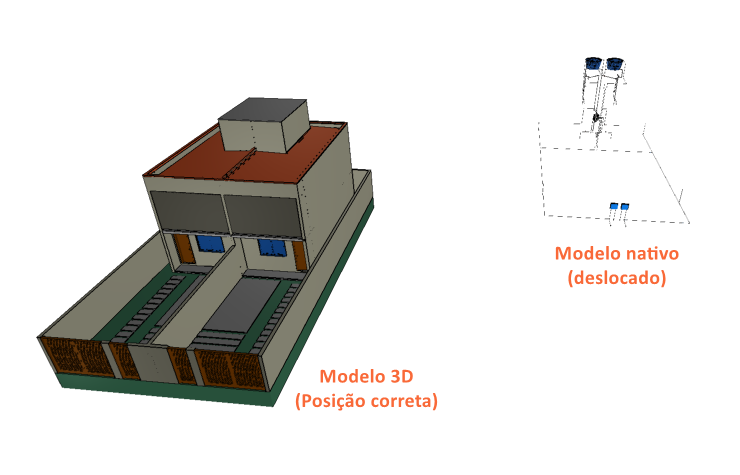
Soluções para este caso:
- Redefinindo a origem do projeto nativo no AltoQi Builder: solução preferencial para este cenário.
- Definindo a localização do modelo externo em relação ao modelo nativo: alterar o posicionamento do projeto para a opção Posição local e norte de projeto caso o(s) modelo(s) possuir(em) a informação da posição do terreno. Está solução irá tirar o modelo 3D de sua posição correta e ao exportar o projeto nativo e abri-lo em outro software, ele ficará deslocado.
3.3. O(s) modelo(s) 3D e projeto do Builder estão deslocados da origem certa:
Esta situação é menos comum, mas pode ocorrer quando um projeto é desenvolvido sobre um modelo 3D que estava com sua origem incorretamente posicionada. Essa percepção de origem deslocada pode ser observada quando um outro modelo 3D, com a origem correta, é vinculado na edificação e os lançamentos ficam distantes dele. Também é possível notar este deslocamento apenas quando o modelo do projeto é exportado do Builder e a compatibilização com o(s) modelo(s) de outras disciplinas é realizada num software terceiro.
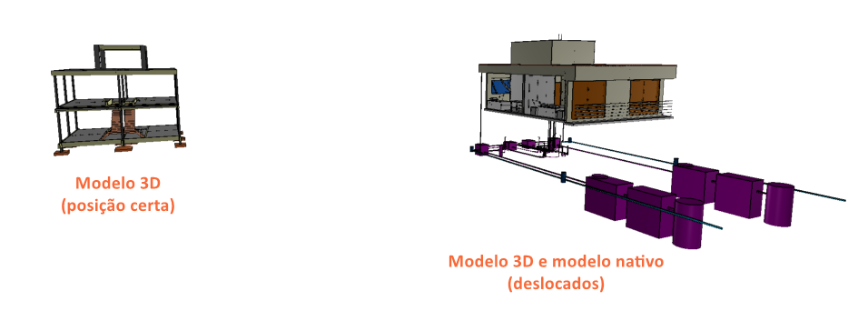
Soluções para este caso:
- Para o(s) modelo(s) 3D deslocado(s): Posicionamento da origem no software de origem.
- Para o modelo nativo do Builder: Redefinindo a origem do projeto nativo no AltoQi Builder.
Estes foram alguns dos cenários mais recorrentes entre os usuários do Builder, entretanto ainda é possível que existam uma combinação destes cenários principalmente quanto mais modelo 3D forem vinculados e deslocados. Assim, a combinação de soluções deve ser adotada para resolver todos os deslocamentos.
II - Corrigindo o deslocamento no AltoQi Builder1. Posicionamento da origem no software de origem:
Volte ao(s) software(s) onde os modelos 3D foram exportados, redefina a posição da origem, exporte novamente e vincule os modelos no AltoQi Builder. O vínculo de modelos no AltoQi Builder pode ser realizado conforme procedimento do artigo: Como importar um arquivo IFC para o AltoQi Builder?.
Abaixo estão listados procedimentos disponíveis na ajuda de alguns softwares de modelagem:
- Revit: Definir o ponto base do projeto
- Archicad: Ponto de origem
2. Definindo a localização do modelo externo em relação ao modelo nativo
A localização do modelo externo pode ser alterada antes de vincular tal modelo ao projeto já existente, antes de criar uma nova edificação a partir desse modelo ou ainda depois de um modelo já vinculado considerando sua posição do terreno.
Quando o modelo 3D possui a informação da posição do terreno (origem), é possível localizá-lo em relação à posição do terreno do projeto nativo (do próprio Builder) de duas maneiras:
- No momento de vincular ou criar a edificação, o programa reconhece a posição do terreno do modelo e permite que o usuário escolha reposicionar o modelo nativo para a mesma posição do terreno do modelo;
- Após o modelo vinculado na edificação, é possível alterar a localização do modelo em relação ao modelo nativo, podendo considerar ou desconsiderar as coordenadas do modelo 3D.
Para realizar este posicionamento, é necessário acessar a aba Localização da janela Editar propriedades  e no campo Posicionamento do projeto escolher as opções que melhor satisfazem seu caso:
e no campo Posicionamento do projeto escolher as opções que melhor satisfazem seu caso:
- Posição local e norte de projeto: Ao importar um modelo externo e selecionar esta propriedade, as coordenadas do terreno do modelo não são consideradas. Portanto, o modelo externo ficará posicionado no ponto (0,0,0) do programa AltoQi Builder. Esta opção pode ser selecionada quando se deseja trazer o modelo 3D para a mesma posição do projeto, a fim de verificar a compatibilidade apenas dentro do próprio programa.
- Posição global e norte verdadeiro: Ao importar um modelo externo e selecionar esta propriedade, as coordenadas do terreno do modelo são consideradas. Portanto, o modelo externo ficará posicionado no mesmo ponto definido no software de origem. Esta opção deve ser selecionada quando o modelo 3D está na posição correta e deseja-se exportar o modelo nativo compatibilizado com os demais projetos da edificação.
